Proxmox VE: on Debian Buster (2)
前回に引き続きDebianの設定を行う。SSH Server機能をインストール済みになるのでSSHログインが可能になっている。ログイン後はsshdの設定やaptのソースリストからcdromをコメントアウトしたりを始めにやっておく。
# vi /etc/ssh/sshd.config
# vi /etc/apt/sources.listapt updateとapt upgradeも行っておく。
# apt update
# apt upgrade
# apt install vim gnupg wget公式を参考にProxmox VEをインストールする準備をする。hostsファイルにIPアドレスを登録する。今回例では192.168.24.64としている。127.0.1.1のloopbackはコメントアウトしないとProxmox VEのインストール段階でエラーになった。
# cat /etc/hosts
127.0.0.1 localhost
#127.0.1.1 debian
192.168.24.64 debian pvelocalhost# hostname --ip-address
192.168.24.64Proxmox VEをaptでインストールするためにリポジトリを登録する。
# wget -qO - http://download.proxmox.com/debian/proxmox-ve-release-6.x.gpg | apt-key add -
OK
# echo "deb http://download.proxmox.com/debian/pve buster pve-no-subscription" | tee /etc/apt/sources.list.d/pve-install-repo.list
# apt update && apt full-upgradeProxmox VEをインストールする。
# apt install proxmox-ve postfix open-iscsi
# apt remove os-prober- Modify smb.conf to use WINS settings from DHCP?
- <No>
- Postfix Configuration
- Local only
Proxmox VEをインストール後はenterprise向けのリポジトリが追加されているので外しておく。
# mv /etc/apt/sources.list.d/pve-enterprise.list /root/
# rebootリブート後、httpsにてProxmox VEの管理画面にアクセスが可能になる。今回例では192.168.24.64のIPアドレスにしているのでhttps://192.168.24.64:8006にアクセスをする。
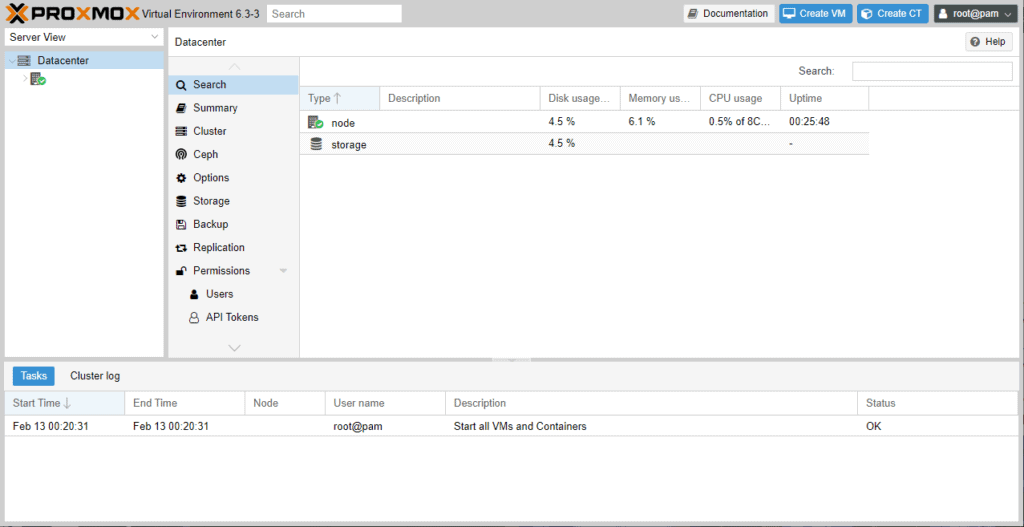
Proxmoxの設定を行う前にdocker-ceをインストールしておく。手順は公式を参考に。
# apt update
# apt install \
apt-transport-https \
ca-certificates \
curl \
gnupg-agent \
software-properties-common
# curl -fsSL https://download.docker.com/linux/debian/gpg | apt-key add -
# add-apt-repository \
"deb [arch=amd64] https://download.docker.com/linux/debian \
$(lsb_release -cs) \
stable"
# apt update
# apt install docker-ce docker-ce-cli containerd.io
# apt install docker-composedockerにiptablesを操作されるのは嫌いなので/etc/docker/daemon.jsonも設定しておく。
# vi /etc/docker/daemon.json
{
"iptables": false,
"log-level": "warn",
"log-driver": "json-file",
"log-opts": {
"max-size": "10m",
"max-file": "5"
}
}